win10自动更新怎么关闭(2)
时间:2019-08-16 10:56:22 作者:johnnyl 浏览量:41

win10自动更新怎么关闭 图九
组策略关闭Win10自动更新服务
10、为了防止Win10自动更新死灰复燃,我们还可以在组策略中关闭Win10更新,具体操作是:使用 Win + R 组合快捷键打开运行命令操作框,然后输入“gpedit.msc”命令,并点击下方的确定,打开组策略编辑器,如图所示。
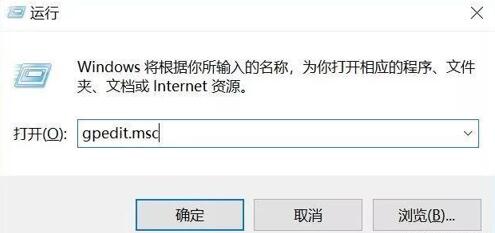
win10自动更新怎么关闭 图十
11、然后在组策略编辑器中,依次展开 计算机配置 -> 管理模板 -> Windows组件 -> Windows更新 ,然后在右侧“配置自动更新”设置中,将其设置为“已禁用”并点击下方的“应用”保存即可,如图所示。
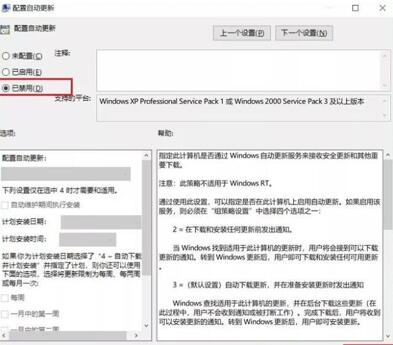
win10自动更新怎么关闭 图十一
12、之后还需要再找到“删除使用所有Windows更新功能的访问权限”,选择已启用,完成设置后,点击“确定”保存,如图所示。
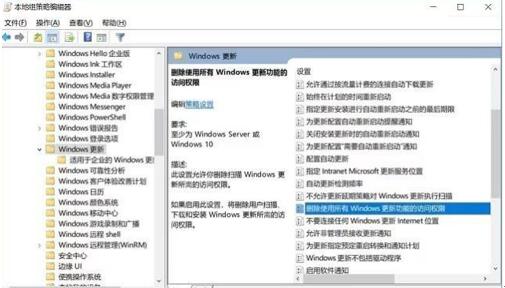
win10自动更新怎么关闭 图十二
任务计划关闭Win10自动更新
13、同样是 使用 Win + R 组合快捷键打开“运行操作框”,然后输入命令“taskschd.msc”,并点击下方的“确定”打开任务计划程序,如图所示。

win10自动更新怎么关闭 图十三
14、之后在任务计划程序的设置界面,依次展开 任务计划程序库 -> Microsoft -> Windows -> WindowsUpdate,把里面的项目都设置为 [ 禁用 ] 就可以了。
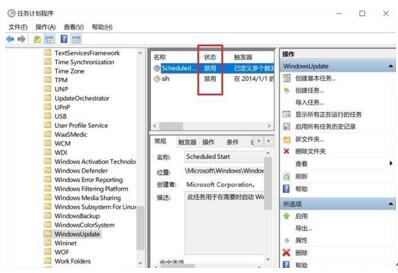
win10自动更新怎么关闭 图十四
以上就是小编整理Win10彻底关闭自动更新设置教程,无需借助其它工具,只需在Win10设置中完成操作即可。为了防止Windows Update自动更新死灰复燃,我们在服务、注册表、组策略、计划任务中,全部进行堵截,从而实现彻底屏蔽Win10自动更新的目的。
Win10优化大师 1.1.0.7 官方版
- 软件性质:国产软件
- 授权方式:破解版
- 软件语言:简体中文
- 软件大小:6002 KB
- 下载次数:3051 次
- 更新时间:2019/8/16 6:13:37
- 运行平台:Win10,...
- 软件描述:Win10优化大师面向Win10操作系统提供的优化软件,提供常用系统功能的开关、... [立即下载]
相关资讯
相关软件
- 高配电脑玩英雄联盟FPS异常的解决方法
- DNF玩不到三分钟就闪退?DNF闪退的解决方法
- 把Windows系统安装到U盘随身使用官方方法教...
- 教程来了,来自微软官网
- 苹果安装Windows系统教程,so easy!
- Microsoft微软悄然调整:Win10内部代号启用...
- iOS13支持机型分析,iPhone6S会是怎么样?
- WIN10和WIN7优缺点
- 有效提升Win8体验两个技巧
- 有效提升Win8/Win8.1使用体验
- win10自动更新怎么关闭
- Microsoft微软悄然调整:Win10内部代号启用...
- Win8系统中modern游戏无法进行存档怎么办?
- 有效提升Win8体验两个技巧
- Win8禁用的触控屏幕
- 有效提升Win8/Win8.1使用体验
- 安卓系统的发展历程
- 原生文件夹图标难看?windows图标美化教程!...
- 原生文件夹图标难看?windows图标美化教程!...
- Windows字体拯救方案











